 |
Создание сайта с помощью приложения FrontPage
|
|
|
|
1. Для создания сайта с помощью приложения FrontPage необходимо открыть окно приложения одним из способов. После чего на экране будет отображаться окно приложения или графический интерфейс FrontPage, в котором будет отображаться предыдущий сайт или страница. Для выхода из предыдущего сайта или страницы в FrontPage надо выполнить команду «Файл/Закрыть» или «Файл/Закрыть узел», либо то и другое, если были открыты узел и страница.
Затем выполняем команду Файл / Создать и в отрывшейся области задач «Создание» щелкаем мышью на «Другие шаблоны веб – узлов» в разделе «Создать Веб-узел». Откроется окно диалога «Шаблоны веб – узлов», в котором необходимо выделить «Пустой веб – узел», далее указать расположение нового веб-узла (например, D:\Documents and Settings\ТВА\Мои документы\Мои веб-узлы\lessons-en101) и щелкнуть ОК. На рисунке представлен фрагмент окна диалога «Шаблоны веб – узлов», в котором указан адрес нового сайта.

После сохранения сайта на экране в окне приложения FrontPage будет отображаться новый веб-узел в режиме папки.
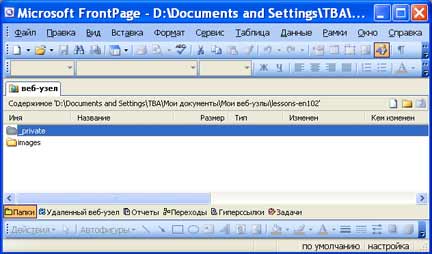
2. Создание в FrontPage домашней страницы для нового сайта. Создание домашней страницы в FrontPage можно осуществлять по-разному. Например, можно щелкнуть на кнопке «Создать страницу» на панели «Содержимое», в результате в окне веб-узла добавится страница index.htm, которая показана на рисунке

3. Затем копируем содержимое ранее созданной папки EN101, в которой находятся папка images и страничка index (папка _vti_cnf формируется автоматически при создании веб-страницы). Содержимое папки EN101 представлено на рисунке.

Вставляем сохраненное содержание папки EN101 из буфера обмена во вновь созданную папку веб-узла lessons-en101, которая представлена на рисунке.
|
|
|

4. Далее дважды щелкаем на странице index.htm в открытом окне веб-узла, в результате главная страница откроется в режиме страница, которая показана на рисунке.

Таким образом, в качестве домашней страницы в новом сайте использована ранее созданная страница index.htm (Английский язык в Интернет). Можно создавать главную страницу и другими способами, изложенными в разделе 3.3.2. Знакомство с программой FrontPage.
5. Создаем в редакторе FrontPage структуру сайта, т.е. к главной странице добавим еще три страницы: info - О компании; business - Бизнес-обзор проекта; pay - Способы оплаты. Для этого надо перейти в режим Переходы, выполнив команду Вид/Переходы. Затем необходимо выделить домашнюю страницу и щелкнуть на кнопке Новая страница на панели Переходы или применить контекстное меню, добавится Новая страница 1. Аналогичным образом добавляем еще две новые страницы. Структура сайта представлена на рисунке.

6. Переименование Новых страниц в FrontPage. Переходим в режим папки и с помощью контекстного меню меняем имена Новая страница 1 на info, Новая страница 2 на business, Новая страница 3 на pay.

7. С целью единства дизайна страниц сайта копируем содержание главной страницы в созданные страницы info, business, pay. Для этого открываем главную страницу в режиме Страница и выполняем команду "Правка / Выделить все", и щелкаем на кнопке Копировать на панели инструментов. Переходим в режим Папки и щелкаем дважды на страничке info, она откроется в режиме Страница, затем щелкаем на кнопке Вставить. Содержимое главной страницы скопируется в страницу info, аналогично копируем содержимое главной страницы в остальные две страницы.
8. На каждой страничке сайта создаем ссылки для всех пунктов навигации:
· Главная
· О компании
· Бизнес-обзор проекта
· Способы оплаты
Например, выделяем пункт навигации "Бизнес-обзор проекта" и с помощью контекстного меню открываем окно диалога Добавления гиперссылки, в котором выделяем business.htm и щелкаем ОК. Аналогично создаем гиперссылки для всех пунктов навигации на всех страницах. На рисунке представлен фрагмент окна диалога Добавления гиперссылки.
|
|
|

9. Далее на страницах: "О компании"; "Бизнес-обзор проекта";"Способы оплаты" изменим содержание в некоторых ячейках, т.е. введем новый текст и рисунки, которые были подготовлены заранее для этих страниц.
10. Добавляем и заполняем метатеги (между тегами <head> и </head>) на страницах: "О компани"; "Бизнес-обзор проекта"; "Способы оплаты" в режиме Код.
Например, для страницы "О компании" теги заполнены следующим образом:
<title>О компании En101 </title>
<meta name="keywords" content="EN101 компания Ричард Маккало">
<meta name="description" content="Ричард Маккало - основатель и главный Администратор En101 INC">
<meta NAME="Author" CONTENT="Владимир Ткаченко">
<META content="INDEX, FOLLOW" name=ROBOTS>
11. Переименование заголовков страниц в режиме Переходы. Выделить страницу и с помощью контекстного меню осуществить переименование:
· Новая страница 1 переименовать на "О компании".
· Новая страница 2 переименовать на "Бизнес-обзор проекта".
· Новая страница 3 переименовать на "Способы оплаты".
В результате разработки получим сайт, который состоит из четырех веб-страниц. Этот сайт, созданный с помощью FrontPage в файловой системе ПК, можно разместить на веб-сервер в сете Интернет или Интранет.
|
|
|


